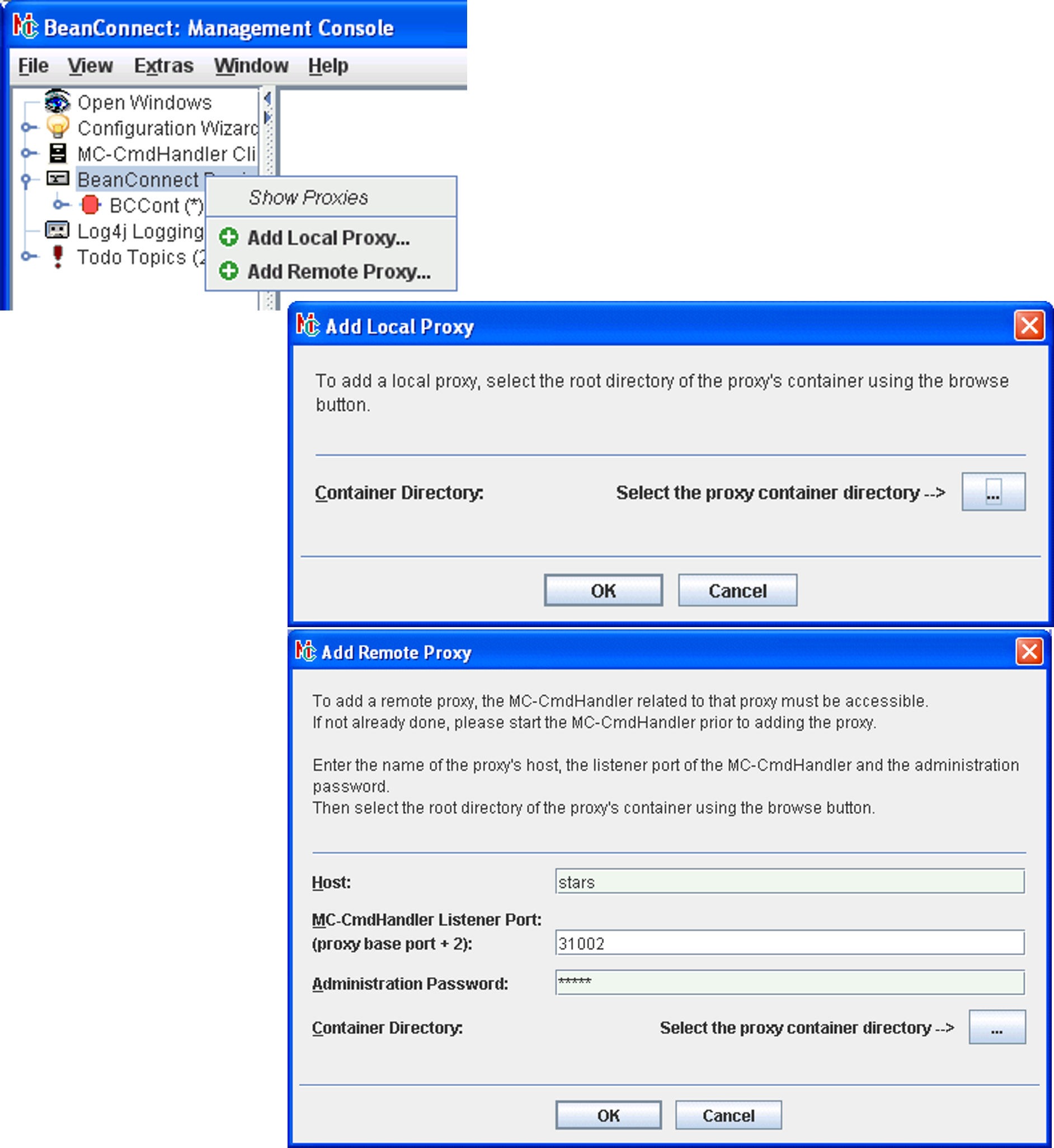So fügen Sie dem Navigationsbaum einen neuen Proxy hinzu:
Befindet sich der Proxy auf demselben Rechner und derselben Kennung wie die Management Console, öffnen Sie das Kontextmenü des Knotens BeanConnect Proxies und wählen Sie den Befehl Add Local Proxy. Die Verwendung derselben Kennung ist dann nicht notwendig, wenn die Zugriffrechte so gesetzt sind, dass die Management Console auf alle benötigten Dateien des Proxys in der Kennung, unter der der Proxy läuft, Zugriff hat.
Befindet sich der Proxy auf einem anderen Rechner, öffnen Sie das Kontextmenü des Knotens BeanConnect Proxies und wählen Sie den Befehl Add Remote Proxy. Sie müssen den Namen des Rechners eingeben, auf dem der Proxy-Container läuft.
Damit Sie einen Proxy auf einem entfernten Rechner hinzufügen und verwalten können, muss der MC-CmdHandler des Proxys auf dem Proxy-Rechner laufen (siehe Management Console Command Handler (MC-CmdHandler) konfigurieren ). Das Passwort des verwendeten MC-CmdHandler und das Administrations-Passwort des hinzuzufügenden Proxys müssen identisch sein! Geben Sie bei Host den Namen des entfernten Rechners und bei MC-CmdHandler Listener Port den Listener Port des MC-CmdHandlers auf dem fernen Rechner ein.
Bild 17: Neuen Proxy hinzufügen
Wenn Sie einen Proxy hinzufügen, wird ein Dialogfeld für die Auswahl des Proxy-Containers geöffnet. Durchsuchen Sie das Dateisystem nach dem Verzeichnis des Proxy-Containers.
Beide Menüeinträge befinden sich auch im Menü File und können auch von dort aus aktiviert werden.
i | Durch das Hinzufügen von Proxys in die Konfigurationsdaten der Management Console werden keine neuen Proxys installiert. Sie können nur Proxys hinzufügen, die bereits installiert sind. |
Ein Proxy, der der Management Console hinzugefügt wurde, kann erst dann vollständig verwaltet werden, wenn alle für den Proxy und die Proxy-Komponenten notwendigen Parameter definiert wurden (siehe BeanConnect Proxy konfigurieren ). Wenn Sie versuchen, eine Funktion aufzurufen, die nicht verfügbar ist, da die notwendige Konfiguration noch nicht abgeschlossen wurde, wird eine entsprechende Meldung ausgegeben.
Ein Proxy, der in demselben BeanConnect Home-Verzeichnis wie die Management Console installiert wurde, wird beim nächsten Start der Management Console erkannt und automatisch den Konfigurationsdaten hinzugefügt. Dies geschieht auch, wenn der Proxy nach der Management Console auf dem System installiert wurde.